
إن القدرة على عرض المحتوى من الهاتف الذكي أو الحاسب اللوحي لاسلكياً أصبحت ممكنة منذ فترة عن طريق تقنيات عدّة سنتكلم عن أكثرها كفاءةً وإنتشاراً.
MiraCast
ميراكاست هي تقنية تسمح للأجهزة الذكية بعكس شاشة الجوال على شاشة التلفاز لاسلكياً حيث تعتمد على نقطة الإتصال (الراوتر) لبث المحتوى من الجهاز الذكي إلى التلفاز وتتطلّب دوام تشغيل شاشة الجوال طيلة فترة البث.

لاستخدام هذه الخاصية عليك البحث عن screen mirroring في الإعدادات>الشاشة أو الإعدادات>الشبكات اللاسلكية حسب الشركة المصنّعة. قم بتشغيلها وستقوم هذه الميّزة بالبحث عن أجهزة تلفاز مدعومة ومتصلة على نفس الشبكة اللاسلكيّة. عند الاتصال الناجح سيقوم جهازك الأندرويد بعرض كامل الشاشة على التلفاز.

دعمت غوغل هذه الميزة بشكل أساسي ضمن نسخة أندرويد بنسخه 4،2 أو أعلى . وتتوفر هذه التقنية في الكثير من أجهزة التلفاز الذكيّة، تأكد من دعم تلفازك لهذه الخدمة عن طريق الذهاب إلى الإعدادات>الشبكة وابحث عن MiraCast ضمن التلفاز.
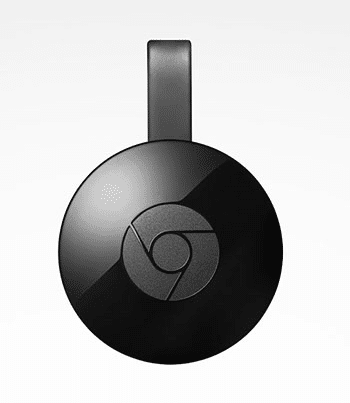
يختلف كرومكاست عن ميراكاست بأنه يعتمد على الهاتف الذكي فقط عند بداية عرض المحتوى ليتولّى الكروم كاست في ما بعد بقية المهمة حيث يمكنك وبعكس ميراكاست إغلاق شاشة الجوال أو الحاسب اللوحي بينما يستمر العرض على كرومكاست بدون أية مشكلة. يتوفّر كرومكاست على شكل جهاز صغير الحجم يختوي على مخرج HDMI يوصل بالتلفاز ويغذّى بالكهرباء عن طريق كابل microUSB. عند تشغيل كرومكاست للمرة الأولى ستقوم شاشة الإعداد بمساعدتك على توصيل الجهاز بالشبكة اللاسلكية المنزلية (وايفاي) ليصبح الجهاز جاهزاً للاستخدام.


للبدء باستخدام كرومكاست على جهازك الأندرويد قم بفتح أي من التطبيقات المتوافقة مع كرومكاست على سبيل المثال تطبيق يوتيوب لترى رمز البث في الزاوية أعلى الشاشة، عند الضغط على الرمز سيتم مباشرة البث على جهاز التلفاز. وكما ذكرنا سابقاً كروم كاست سيعتمد على إتصاله بالانترنت لبث المحتوى وهذا يعني بأنه يمكنك إغلاق شاشة جهازك الذكي والاستمتاع بالخدمة دون القلق على نفاذ بطارية الجهاز الخلوي.


وهناك أجهزة أخرى مشابهة ك Roku stick و Amazon FireTV تقدّم نفس الميزة بالإضافة إلى خدمات أخرى كالبث التلفزيوني لباقات مختارة من القنوات وغيرها. غير أن غوغل كرومكاست يتميّز بسعر منخفض لا يتجاوز 35 دولاراً أمريكياً.
أمّا لأصحاب أجهزة آي فون وآي باد فآبل تملك في جعبتها تقنية مشابها تدعى Airplay حيث تسمح هذه التقنية ببث شاشة جهازك إلى التلفاز أيضاً، لكن بخلاف أجهزة أندرويد التي يمكن إقرانها مع عدد كبير من برامج وأجهزة البث، يعتمد الآيفون على وجود جهاز Apple TV متصل على نفس الشبكة اللاسلكية ومقترن بالتلفاز عبر مخرج HDMI.

وكما الحال في كرومكاست فإنّ مؤشّر Airplay سوف يظهر في بعض التطبيقات كيوتيوب عند وجود جهاز AppleTV متصل على نفس الشبكة حيث سيقوم الجهاز ببث المحتوى على التلفاز عند الضغط على هذا الرمز.
